Τρόπος ρύθμισης παραμέτρων του Outlook για την ανοιχτή απάντηση και την προώθηση σε παράθυρο pop-out
Αποψη Ήρωας / / March 17, 2020
Τελευταία ενημέρωση στις

Το προεπιλεγμένο πρόγραμμα Microsoft Outlook ανοίγει τις απαντήσεις και προωθεί το παράθυρο ανάγνωσης. Ακολουθεί ο τρόπος αλλαγής της συμπεριφοράς σε αναδυόμενες απαντήσεις στο δικό της παράθυρο.
Τα Microsoft Outlook 2013, 2016 και Office 365 είναι προεπιλεγμένα για να ανοίξουν απαντήσεις ηλεκτρονικού ταχυδρομείου και προς τα εμπρός στο παράθυρο ανάγνωσης. Εάν θέλετε να έχετε το pop-out από προεπιλογή αντί για ένα αναλυτικό παράθυρο, απλώς ακολουθήστε τα απλά βήματα παρακάτω.
Τρόπος απόρριψης απαντήσεων ηλεκτρονικού ταχυδρομείου και προώθησης στο Microsoft Outlook από προεπιλογή
- Ανοίξτε το Microsoft Outlook> Κάντε κλικ στην επιλογή Αρχείο > Επιλογές
- Κάντε κλικ Ταχυδρομείο > Μετακινηθείτε προς τα κάτω Απαντήσεις και προωθήσεις > Το πλαίσιο ελέγχου Ανοίξτε απαντήσεις και προωθήσεις όταν απαντάτε ή προωθείτε.
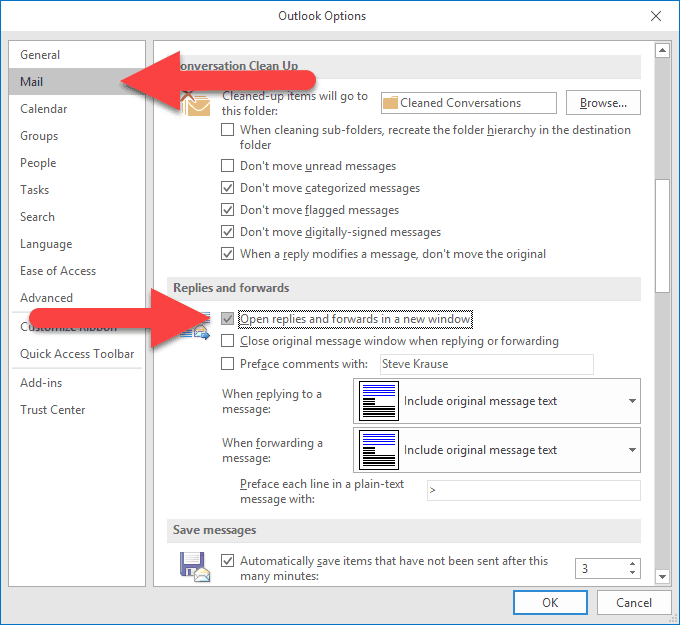
- Κάντε κλικ στο OK για να αποθηκεύσετε την ενημέρωση ρυθμίσεων.
Εάν θέλετε να κάνετε το αντίθετο και να σταματήσετε να απαντάτε και να προχωράτε από την αυτόματη ανάδυση σε ένα νέο παράθυρο, περάστε ξανά τα βήματα και βεβαιωθείτε ότι το πλαίσιο δεν έχει ελεγχθεί.
Εταιρικά περιβάλλοντα τομέα
Για να γίνει αυτή η ρύθμιση η προεπιλογή σε όλο το πλάτος, υπάρχει μια ρύθμιση κώδικα μητρώου και μια πολιτική ομάδας για αυτήν. Το στοιχείο μητρώου δεν θα υπάρχει από προεπιλογή, ωστόσο το Outlook το προσθέτει αυτόματα όταν αλλάζει τη ρύθμιση στις επιλογές του Outlook. Μπορείτε να το βρείτε εδώ για το Outlook 2016 ή το Outlook για το Office 365.
HKEY_CURRENT_USER \ Λογισμικό \ Microsoft \ Office \ 16.0 \ Outlook \ Message \ απενεργοποιήστε την ανάκτηση. Τιμή hex: 1
Για να το ενεργοποιήσετε ξανά, ορίστε την τιμή στο 0 για να ενεργοποιήσετε ξανά τις απαντήσεις του παραθύρου ανάγνωσης. Εάν προτιμάτε να κάνετε λήψη μιας προκατασκευασμένης έκδοσης αυτού του κλειδιού, έχουμε και τα δύο παρακάτω:
- [Download] Απενεργοποιήστε τις απαντήσεις στο παράθυρο ανάγνωσης
- [Λήψη] Ενεργοποίηση απαντήσεων στο παράθυρο ανάγνωσης
Για την πολιτική ομάδας, η ρύθμιση μπορεί να βρεθεί σε παρόμοια τοποθεσία, εκτός από το κλειδί Policies. Εδώ:
HKEY_CURRENT_USER \ Software \ Policies \ Microsoft \ Office \ 16.0 \ Outlook \ Μήνυμα. απενεργοποιήστε την ανάκτηση. Τιμή hex: 1
Μόλις ενεργοποιηθεί, το Outlook θα ανοίξει όλες τις απαντήσεις σε ένα νέο παράθυρο σύνταξης. Αυτή είναι η ίδια συμπεριφορά που παρουσιάστηκε από το Outlook σε εκδόσεις πριν από το 2016.
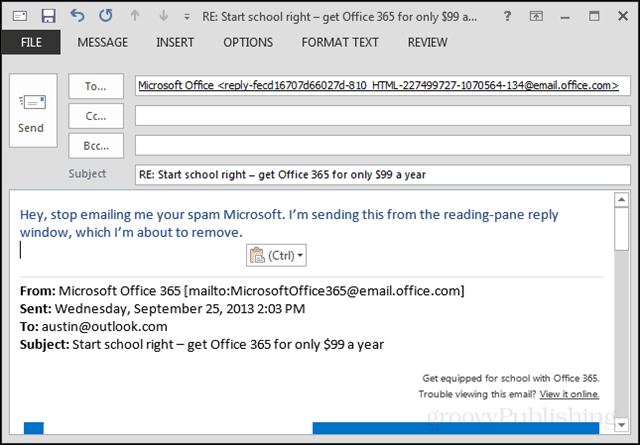
Αντιμετώπιση προβλημάτων
Εάν αντιμετωπίζετε ζητήματα που απενεργοποιούν το αναδυόμενο παράθυρο, φροντίστε να ελέγξετε τα πρόσθετα του Outlook - που βρίσκονται εδώ: Αρχείο > Επιλογές > Πρόσθετα. Είχα ένα ζήτημα όπου ένα πρόσθετο με εμπόδισε να απενεργοποιήσω τη δυνατότητα μόλις ενεργοποιηθεί. Μόλις απενεργοποίησα μερικά πρόσθετα, βρήκα τον κατασκευαστή προβλημάτων και το Outlook επέστρεψε στο να μου δώσει απαντήσεις και να προωθήσει στο παράθυρο ανάγνωσης.


